エディタ パネル/逆アセンブル パネル/ウォッチ パネル上で設定したイベントの詳細情報の表示,設定状態の有効/無効の切り替え,および削除などを行います(「2.15 イベントの管理」参照)。
なお,このパネルは,デバッグ・ツールと接続時のみオープンすることができます。
備考 2. | 解析ツールの関数 パネル/変数 パネルで設定したイベントもこのパネルで管理されます。 |
備考 3. | ツールバーの  ,または[Ctrl]キーを押下しながらマウス・ホイールを前後方に動かすことにより,本パネルの表示を拡大/縮小することができます。
,または[Ctrl]キーを押下しながらマウス・ホイールを前後方に動かすことにより,本パネルの表示を拡大/縮小することができます。 |
備考 4. | パネル上の各エリアの区切り線をダブルクリックすることにより,該当エリアの内容を省略することなく表示可能な最小幅に変更することができます。 |
ここでは,次の項目について説明します。
[オープン方法]
- | 【IECUBE】【シミュレータ】
エディタ パネル/逆アセンブル パネルにおいて,コンテキスト・メニューの[タイマ設定]→[タイマ結果の表示]を選択 |
[各エリアの説明]
現在設定されているイベント名を次の形式で一覧表示します。
備考 | ツールバーのボタンの選択により,表示するイベント種別を限定することができます(「[ツールバー]」参照)。 |
イベントの設定状態を表示/変更します。
なお,イベントの設定状態を変更すると,対応してイベント・マークも変化します。
|
|
有効状態
|
指定されている条件の成立で,対象となるイベントが発生します。
チェックを外すことにより,イベントを無効状態にすることができます。
|
|
|
無効状態
|
指定されている条件が成立しても,対象となるイベントは発生しません。
チェックすることにより,イベントを有効状態にすることができます。
|
|
|
保留状態
|
指定されている条件が,デバッグ対象のプログラムでは設定することができません。
チェック・ボックスを操作することはできません。
|
備考 1. | タイマ計測イベントを有効状態にするためには,タイマ開始イベントとタイマ終了イベントの両方の設定が必要となります。 |
備考 2. | Run-Breakタイマ・イベントを無効状態/保留状態にすることはできません。 |
備考 3. | 無条件トレース・イベントとトレース・イベントにおける有効/無効状態の設定は,排他制御となります。このため,ビルトイン・イベントである無条件トレース・イベントは,デフォルトで有効状態で設定されていますが,トレース開始イベント/トレース終了イベントのいずれかが設定されると同時に自動的に無効状態に変更され,トレース・イベント(トレース開始イベント/トレース終了イベントを1つにまとめたイベント)が有効状態になります。
また逆に,設定されているトレース・イベントを無効状態にすると,自動的に無条件トレース・イベントが有効状態となります。 |
イベント・マークは,イベントの種別を示すとともに,現在の設定状態を示します。
表示されるイベント・マークとその意味は次のとおりです。
|
|
|
|
|
|
|
ハードウエア・ブレーク
|

|

|

|
|
|
ソフトウエア・ブレーク
|

|

|

|
|
|
組み合わせブレーク
|

|

|

|
|
|
関数の先頭へのブレーク
|

|

|

|
解析ツールにより設定可能なブレーク・イベント
|
|
変数のアクセス・ブレーク
|

|

|

|
|
無条件トレース
|

|

|
|
|
|
Run-Breakタイマ
|

|
|
|
|
|
トレース
|

|

|

|
イベント パネルでのみ表示
|
|
|
トレース開始
|

|

|

|
エディタ パネル/逆アセンブル パネルでのみ表示
|
|
トレース終了
|

|

|

|
|
タイマ計測
|

|

|

|
イベント パネルでのみ表示
|
|
|
タイマ開始
|

|

|

|
エディタ パネル/逆アセンブル パネルでのみ表示
|
|
タイマ終了
|

|

|

|
|
ポイント・トレース
|

|

|

|
|
|
Printfイベント
|

|

|

|
|
|
上記イベントの複数設定
|
 注1
注1
|
 注2
注2
|
 注3
注3
|
エディタ パネル/逆アセンブル パネルでのみ表示
|
注 1. | 複数のイベントの中で,1つでも有効状態のイベントがある場合。 |
注 2. | 複数のイベントの中で,有効状態のイベントがなく,1つでも無効状態のイベントがある場合。 |
イベント名として,イベント種別とID番号を表示します。
ID番号は,イベント種別ごとに0001からの番号が自動的に付与されます(一度設定したイベントを削除した場合でもID番号の振り直しは行いません)。
表示されるイベント種別は次のとおりです。
注 2. | デバッグ・ツールにデフォルトで設定されているイベントです。 |
各イベントに関する詳細情報を表示します。
表示される情報の内容は,イベント種別によって異なります。
イベント種別ごとの詳細情報の見方は次のとおりです。
|
|
|
|
ハードウエア・ブレーク
(発生条件:実行系)
|
表示形式1
|
<発生条件> <ファイル名#行番号> <アドレス>
|
|
表示例
|
実行前 main.c#39 0x100
|
|
実行後 sub.c#100 0x200
|
|
実行前 - 0x300
|
|
実行 main.c#39 0x300 【シミュレータ】
|
|
表示形式2
|
<発生条件> <シンボル+オフセット> <アドレス>
|
|
表示例
|
実行前 funcA + 0x10 0x100
|
|
実行後 funcB + 0x20 0x200
|
|
実行前 - 0x300
|
|
ハードウエア・ブレーク
(発生条件:アクセス系)
|
表示形式1
|
<発生条件> <ファイル名#変数名> <アドレス(範囲)> <比較条件> <比較値>
|
|
表示例
|
リード main.c#variable1 0x100 - 0x101 == 0x5
|
|
ライト sub.c#variable2 0x200 - 0x200 == 0x7
|
|
リード/ライト sub2.c#variable3 0x300 - 0x303 == 0x8
|
|
表示形式2
|
<発生条件> <ファイル名#関数名#変数名> <アドレス(範囲)> <比較条件> <比較値>
|
|
表示例
|
リード main.c#func1#variable1 0x100 - 0x101 == 0x10
|
|
表示形式3
|
<発生条件> <変数名> <アドレス(範囲)> <比較条件> <比較値>
|
|
表示例
|
ライト variable1 0x100 - 0x101 == 0x10
|
|
ソフトウエア・ブレーク
|
表示形式1
|
<発生条件> <ファイル名#行番号> <アドレス>
|
|
表示例
|
実行前 main.c#40 0x102
|
|
実行前 sub.c#101 0x204
|
|
表示形式2
|
<発生条件> <シンボル+オフセット> <アドレス>
|
|
表示例
|
実行前 funcA + 0x12 0x102
|
|
組み合わせブレーク
(発生条件:実行計/アクセス系)
|
表示形式
|
<組み合わせ条件>
<組み合わせブレークの詳細情報>
|
|
表示例
|
OR
- | ライト sub.c#variable2 0x200 - 0x200 == 0x7 |
- | リード/ライト sub2.c#variable3 0x300 - 0x303 == 0x8 |
|
|
無条件トレース
|
表示形式
|
|
|
表示例
|
|
|
Run-Breakタイマ
|
表示形式
|
総実行時間:<総実行時間>
|
|
表示例
|
総実行時間 : 1000ms
|
|
総実行時間 : OVERFLOW
|
|
トレース
(発生条件:実行系)
|
表示形式
|
開始/終了の総数 : <トレース開始/トレース終了の総数> 注2
<開始/終了> <トレース開始/トレース終了の詳細情報>
|
|
表示例
|
開始/終了の総数 : 4
- | 開始 実行後 funcA + 0x100 0x300 |
- | 終了 実行後 funcA + 0x10 0x100 |
|
|
タイマ計測
(発生条件:実行系)
|
表示形式
|
総実行時間:<総実行時間 > 開始/終了の総数 : <タイマ開始/タイマ終了の総数>注2
- | <総実行時間> <パスカウント> <平均実行時間> <最大行時間> <最小実行時間> |
- | <開始/終了> <タイマ開始/タイマ終了の詳細情報> |
|
|
表示例
|
総実行時間: 10ms 開始/終了の総数 : 4
- | 総実行時間: 10ms パスカウント: 5 平均実行時間: 2ms
最大実行時間: 4ms 最小実行時間: 1ms |
- | 開始 実行後 funcA + 0x30 0x100 |
- | 終了 実行後 funcA + 0x50 0x100 |
|
|
ポイント・トレース
(発生条件:アクセス系)
|
表示形式1
|
<発生条件> <変数名> <変数のアドレス>
|
|
表示例
|
リード variable1 0x100
|
|
表示形式2
|
<発生条件> <ファイル名#変数名> <変数のアドレス>
|
|
表示例
|
ライト sub.c#variable2 0x200
|
|
表示形式3
|
<発生条件> <ファイル名#関数名#変数名> <変数のアドレス>
|
|
表示例
|
リード/ライト sub.c#func1#variable3 0x300
|
|
Printfイベント
(アクション・イベント)
|
表示形式
|
<発生条件> <ファイル名#行番号> <アドレス> <Printイベントの設定>
|
|
表示例
|
実行前 main.c#39 0x100 aaa, bbb, ccc
|
|
実行後 sub.c#100 0x200 aaaの結果の表示 : aaa
|
|
<発生条件>
|
次の条件のいずれか1つを表示します。
【シミュレータ】以外
実行系: 実行前,実行後
アクセス系: リード,ライト,リード/ライト
【シミュレータ】
実行系: 実行
アクセス系: リード,ライト,リード/ライト
|
|
<ファイル名#行番号>
|
ソース・ファイル名とソース・ファイル中の行番号を表示します。表示形式はウォッチ式のスコープ指定式と同等です。
複数のロード・モジュール・ファイルをダウンロードしている場合では,<ロード・モジュール名$ファイル名#行番号>を表示します。
なお,逆アセンブル パネルで設定されたイベントでは,次の場合,行番号をシンボル+オフセット形式で表示します。
- | 行情報があり,指定されたイベント設定位置が行情報の先頭でない場合 |
また,次の場合は,行番号を“ー”で表示します。
|
|
<変数名>
|
ソース・ファイル中の変数名を表示します。表示形式はウォッチ式のスコープ指定式と同等です。
|
|
<比較条件>
|
比較の条件(==)を表示します。比較値が指定されなかった場合は表示しません。
|
|
<比較値>
|
比較値を表示します。比較値が指定されなかった場合は表示しません。
|
|
<アドレス>
|
指定された変数の,メモリ領域中の開始アドレス-終了アドレスを表示します(16進数表記固定)。
|
|
<組み合わせ条件>
|
次の条件のいずれか1つを表示します。
OR,シーケンシャル
|
|
<開始/終了>
|
詳細情報の内容が,開始イベントか終了イベントかを表示します。
|
|
<パスカウント>
|
タイマのパスカウントを表示します。
なお,タイマ・オーバフロー発生時(「2.12.4 測定可能時間の範囲」参照),または不正な値の場合は“OVERFLOW”を表示します。
また,未計測の場合は,“未計測”を表示します。
|
|
<総実行時間>
|
タイマの総実行時間の測定結果を表示します。
単位は,ns/μs/ms/s/min/clockのいずれか1つが表示されます(ただし,“min”の場合は"s"も同時に表示)。
なお,タイマ・オーバフロー発生時(「2.12.4 測定可能時間の範囲」参照),または不正な値の場合は“OVERFLOW”を表示します。
また,未計測の場合は,“未計測”を表示します。
|
|
<平均実行時間>
|
タイマの平均実行時間の測定結果を表示します。
単位は,ns/μs/ms/s/min/clockのいずれか1つが表示されます(ただし,“min”の場合は"s"も同時に表示)。
なお,タイマ・オーバフロー発生時(「2.12.4 測定可能時間の範囲」参照),または不正な値の場合は“OVERFLOW”を表示します。
また,未計測の場合は,“未計測”を表示します。
|
|
<最大実行時間>
|
タイマの最大実行時間の測定結果を表示します。
単位は,ns/μs/ms/s/min/clockのいずれか1つが表示されます(ただし,“min”の場合は"s"も同時に表示)。
なお,タイマ・オーバフロー発生時(「2.12.4 測定可能時間の範囲」参照),または不正な値の場合は“OVERFLOW”を表示します。
また,未計測の場合は,“未計測”を表示します。
|
|
<最小実行時間>
|
タイマの最小実行時間の測定結果を表示します。
単位は,ns/μs/ms/s/min/clockのいずれか1つが表示されます(ただし,“min”の場合は"s"も同時に表示)。
なお,タイマ・オーバフロー発生時(「2.12.4 測定可能時間の範囲」参照),または不正な値の場合は“OVERFLOW”を表示します。
また,未計測の場合は,“未計測”を表示します。
|
|
<Printイベントの設定>
|
アクション・イベント ダイアログ上で指定した,出力文字列:変数式を表示します。
|
注 2. | この行をクリックすることにより,下行の詳細情報を表示します。 |
設定されている各イベントに対して,ユーザが自由にコメントを入力できるエリアです。
コメントの入力は,コメントを入力したいイベントを選択後,このエリアをクリックするか,またはコンテキスト・メニューの[コメントの編集]を選択したのち,任意のテキストをキーボードから直接入力します([Esc]キーの押下で編集モードをキャンセルします)。
コメントを編集したのち,[Enter]キーの押下,または編集領域以外へのフォーカスの移動により,編集を完了します。
なお,コメントは最大256文字まで入力することができ,使用中のユーザの設定として保存されます。
[ツールバー]
|

|
選択しているイベント,およびイベント条件を削除します。
ただし,ビルトイン・イベント(無条件トレース・イベント/Run-Breakタイマ・イベント)を削除することはできません。
|
|

|
ハードウエア・ブレーク関連のイベントを表示します(デフォルト)。
|
|

(【シミュレータ】以外)
|
ソフトウエア・ブレーク関連のイベントを表示します(デフォルト)。
|
|

|
トレース関連のイベントを表示します注1(デフォルト)。
|
|

【IECUBE】【シミュレータ】
|
タイマ関連のイベントを表示します(デフォルト)。
|
|

|
アクション・イベント関連(Printfイベント)を表示します(デフォルト)。
|
|

|
ビルトイン・イベント関連(無条件トレース・イベント/Run-Breakタイマ・イベント)を表示します(デフォルト)。
|
|

|
選択しているイベント注2が設定されているアドレスに対応するソース行にキャレットを移動した状態で,エディタ パネルがオープンします。
|
|

|
選択しているイベント注2が設定されているアドレスに対応する逆アセンブル結果にキャレットを移動した状態で,逆アセンブル パネル(逆アセンブル1)がオープンします。
|
|

|
選択しているイベント注2が設定されているアドレスに対応するメモリ値にキャレットを移動した状態で,メモリ パネル(メモリ1)がオープンします。
|
注 1. | 【E1】【E20】【EZ Emulator】
選択しているマイクロコントローラがOCDトレース機能搭載品の場合のみ有効となります。 |
注 2. | トレース・イベント/タイマ計測イベント/ビルトイン・イベント(無条件トレース・イベント/Run-Breakタイマ・イベント)以外のイベントが対象となります。 |
[[編集]メニュー(イベント パネル専用部分)]
イベント パネル専用の[編集]メニューは次のとおりです(その他の項目はすべて無効)。
|
削除
|
選択しているイベントを削除します。
ただし,ビルトイン・イベント(無条件トレース・イベント/Run-Breakタイマ・イベント)を削除することはできません。
|
|
すべて選択
|
このパネルに表示されているすべてのイベントを選択状態にします。
|
|
検索...
|
検索・置換 ダイアログを[一括検索]タブが選択状態でオープンします。
|
|
置換...
|
検索・置換 ダイアログを[一括置換]タブが選択状態でオープンします。
|
[コンテキスト・メニュー]
|
有効化
|
選択しているイベントを有効状態にします。
ただし,選択しているイベントがすでに有効状態の場合は無効となります。
|
|
無効化
|
選択しているイベントを無効状態にします。
ただし,選択しているイベントがすでに無効状態の場合は無効となります。
|
|
削除
|
選択しているイベント,およびイベント条件を削除します。
ただし,ビルトイン・イベント(無条件トレース・イベント/Run-Breakタイマ・イベント)を削除することはできません。
|
|
すべて選択
|
現在表示しているすべてのイベントを選択状態にします。
|
|
表示選択
|
表示するイベント種別を限定するために,次のカスケード・メニューを表示します。
デフォルトでは,すべての項目が選択されています。
|
|
|
ハードウエア・ブレーク
|
ハードウエア・ブレーク関連のイベントを表示します。
|
|
ソフトウエア・ブレーク
|
ソフトウエア・ブレーク関連のイベントを表示します。
|
|
タイマ
|
タイマ関連のイベントを表示します。
|
|
トレース
|
トレース関連のイベントを表示します注1。
|
|
アクション・イベント
|
アクション・イベント(Printfイベント)を表示します。
|
|
ビルトイン・イベント
|
ビルトイン・イベント(無条件トレース・イベント/Run-Breakタイマ)を表示します。
|
|
タイマ設定
|
タイマ関連の設定をするために,次のカスケード・メニューを表示します。
ただし,タイマ関連のイベントを選択している場合のみ有効です。
|
|
|
タイマの初期化
|
選択しているイベント(Run-Breakタイマ・イベントを除く)で使用するタイマを初期化します。
|
|
ナノ秒表示
|
選択しているイベントのタイマ結果をナノ秒(ns)単位で表示します。
|
|
マイクロ秒表示
|
選択しているイベントのタイマ結果をマイクロ秒(μs)単位で表示します。
|
|
ミリ秒表示
|
選択しているイベントのタイマ結果をミリ秒(ms)単位で表示します。
|
|
秒表示
|
選択しているイベントのタイマ結果を秒(s)単位で表示します。
|
|
分表示
|
選択しているイベントのタイマ結果を分(min)単位で表示します。
|
|
クロック表示
|
選択しているイベントのタイマ結果をクロック(clock)単位で表示します。
|
|
メモリへジャンプ
|
選択しているイベント注2が設定されているアドレスに対応するメモリ値にキャレットを移動した状態で,メモリ パネル(メモリ1)がオープンします。
|
|
逆アセンブルへジャンプ
|
選択しているイベント注2が設定されているアドレスに対応する逆アセンブル結果にキャレットを移動した状態で,逆アセンブル パネル(逆アセンブル1)がオープンします。
|
|
ソースへジャンプ
|
選択しているイベント注2が設定されているアドレスに対応するソース行にキャレットを移動した状態で,エディタ パネルがオープンします。
|
|
条件の編集...
|
選択しているイベントを編集するために,次のダイアログをオープンします。
|
|
コメントの編集
|
選択しているイベントのコメントを編集モードにします。
すでにコメントが存在する場合は,その文字列のすべてを選択状態にします。
|
注 1. | 【E1】【E20】【EZ Emulator】
選択しているマイクロコントローラがOCDトレース機能搭載品の場合のみ有効となります。 |
注 2. | トレース・イベント/タイマ計測イベント/ビルトイン・イベント(無条件トレース・イベント/Run-Breakタイマ・イベント)以外のイベントが対象となります。 |
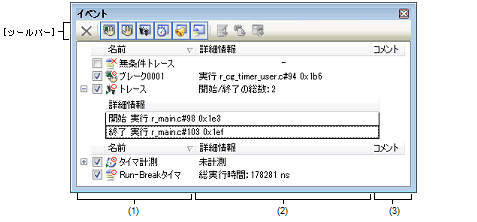

 ,または[Ctrl]キーを押下しながらマウス・ホイールを前後方に動かすことにより,本パネルの表示を拡大/縮小することができます。
,または[Ctrl]キーを押下しながらマウス・ホイールを前後方に動かすことにより,本パネルの表示を拡大/縮小することができます。
























































